家里有网络却连不上wifi怎么办?连接wifi的正确步骤是什么?
- 家电领域
- 2025-05-10
- 53
在数字时代,无线网络已成为我们生活中不可或缺的一部分。但有时即使家里已经安装了网络,我们也会遇到连不上WiFi的问题。这不仅令人困惑,而且可能会耽误重要的在线活动。本文将详细介绍家中WiFi连接失败的解决方法和连接WiFi的正确步骤,帮助您迅速恢复正常上网。
问题诊断:家里有网络却连不上wifi怎么办?
当您遇到无法连接WiFi的问题时,首先需要进行一系列的初步诊断。这一部分将引导您如何排查问题。
1.检查WiFi信号强度
靠近路由器测试:首先确保您的设备距离无线路由器足够近,因为WiFi信号强度会随着距离增加而减弱。
信号干扰源排查:检查附近是否存在可能的信号干扰源,如微波炉、蓝牙设备、其他WiFi路由器等。
2.检查路由器状态
重启路由器:有时路由器过热或临时故障会导致连接问题。关闭路由器电源,等待几分钟后重新开启。
检查指示灯状态:查看路由器上的指示灯状态,了解其工作情况。不同品牌和型号的路由器指示灯含义可能不同,可参考说明书。
3.确认网络服务提供商
检查服务状态:登录您的网络服务提供商账户,确认是否有服务中断或付款问题。
电话客服咨询:如无法确定问题,可直接联系网络服务提供商获取帮助。
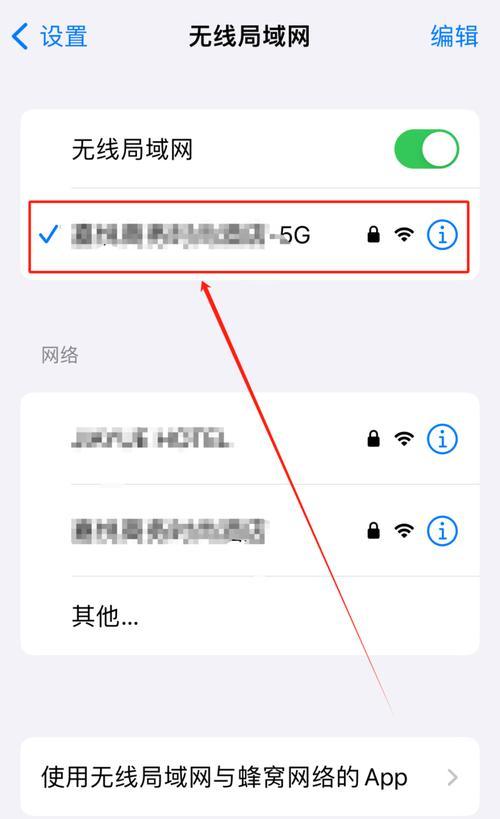
正确连接WiFi的步骤
在排查了可能的问题之后,若确认是设备连接设置问题,以下是如何正确连接WiFi的步骤。
步骤一:确保无线功能开启
开启设备的无线功能:无论是笔记本电脑、手机还是平板电脑,确保设备的无线网络功能是开启状态。
步骤二:扫描可用的WiFi网络
在设备设置中扫描网络:进入设备的“设置”菜单,找到“网络”或“WiFi”选项并打开,设备会自动搜索并显示附近可用的WiFi网络列表。
步骤三:选择正确的WiFi网络
选择您的WiFi名称(SSID):在搜索到的网络列表中找到您家的WiFi网络名称,点击连接。
步骤四:输入密码并连接
输入WiFi密码:在输入密码的界面中,输入您设置的WiFi密码,然后点击“连接”或“加入”。
步骤五:确认连接状态
验证连接:连接成功后,您应该可以看到设备连接到WiFi网络的标志。尝试打开网页,以确认网络是否正常工作。
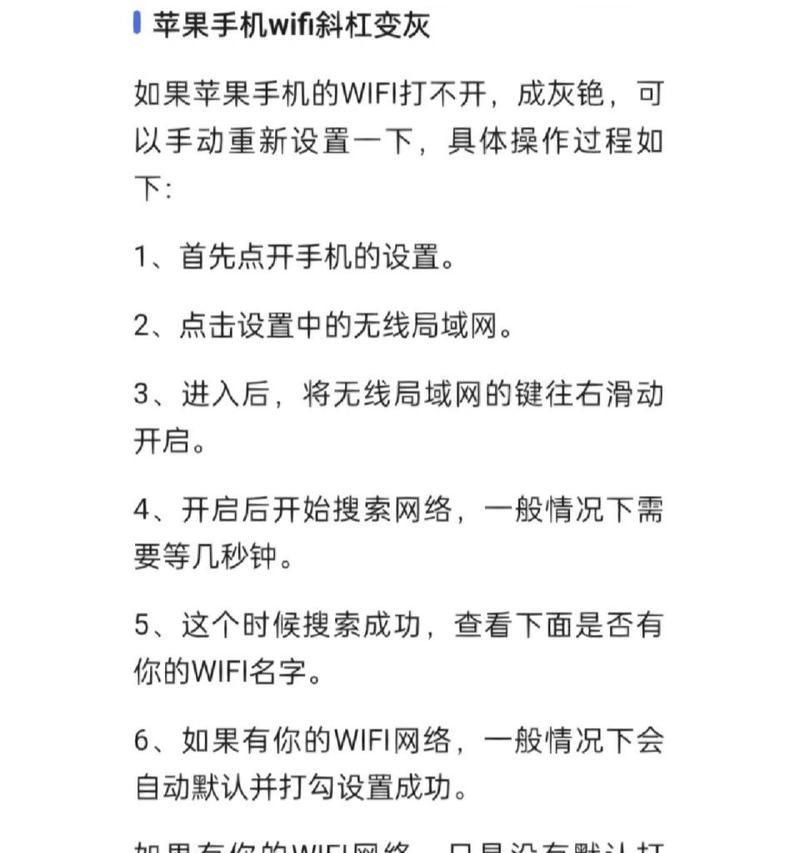
常见问题解决
在此部分,我们将探讨几个常见的WiFi连接问题及其解决方案。
问题1:忘记WiFi密码怎么办?
重置路由器:如果无法通过路由器界面找回密码,可以重置路由器到出厂设置,之后再按照初始设置重新连接。
查看或修改保存的密码:在某些操作系统中,您可能可以查看已连接WiFi的密码。在Windows10中,您可以通过“网络和共享中心”查看和管理。
问题2:密码正确但无法连接
网络名称冲突:如果遇到连接问题,检查您的WiFi名称(SSID)是否与邻近网络名称冲突,可以尝试更改路由器的SSID。
IP地址冲突:尝试释放并重新获取IP地址。在大多数设备上,您可以通过“忘记网络”然后重新连接WiFi来解决。
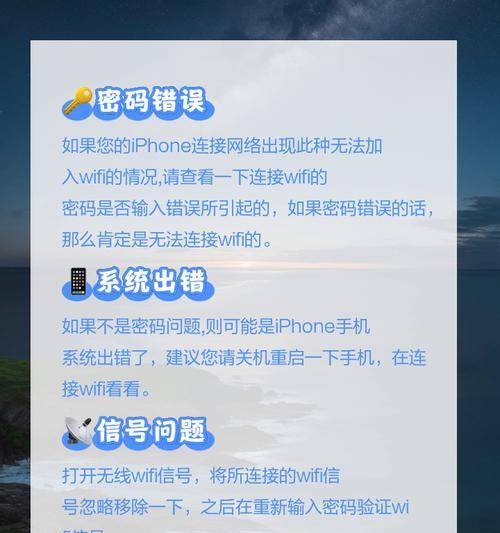
实用技巧与背景知识
在解决问题的同时,了解一些实用技巧和背景知识可以让您更好地管理家中的WiFi网络。
技巧1:优化路由器位置
合理放置路由器:为了提高WiFi信号覆盖范围,应将路由器放置在家中的中央位置,并避免放置在封闭的空间或金属物体附近。
技巧2:使用强密码
设置复杂的WiFi密码:确保您的WiFi密码是复杂的且难以被猜测,以防止未授权的访问。
背景知识:WiFi加密标准
了解加密类型:了解不同的WiFi加密标准如WEP、WPA、WPA2和WPA3,选择最新的加密标准以确保网络安全。
综合以上,通过逐步的诊断与操作步骤,您应该能够解决家里有网络却连不上WiFi的问题。确保按照正确的步骤连接WiFi,并掌握一些实用技巧和知识,以便在遇到问题时能迅速应对。希望本文能帮助您顺利享受快速稳定的互联网连接。
版权声明:本文内容由互联网用户自发贡献,该文观点仅代表作者本人。本站仅提供信息存储空间服务,不拥有所有权,不承担相关法律责任。如发现本站有涉嫌抄袭侵权/违法违规的内容, 请发送邮件至 3561739510@qq.com 举报,一经查实,本站将立刻删除。